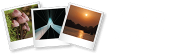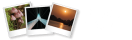Foto’s ontvangen en delen via Whatsapp is erg handig. Met een simpele klik deel je jouw vakantiefoto’s met het thuisfront of maak je een digitaal online album aan waar je te allen tijde bij kunt. Je zou bijna niet meer de moeite nemen om je foto’s op de computer te zetten. Is er eigenlijk wel een negatieve kant aan Whatsapp? In dit artikel leggen we uit waarom je als fotograaf nooit foto’s via of van Whatsapp moet afdrukken of bewaren op de computer.
Inhoud van dit artikel:
1. Het nadeel van foto’s delen via Whatsapp
2. Resolutie van een foto bekijken
3. Foto’s met hoge resolutie delen met whatsapp
Het nadeel van Foto’s delen via Whatsapp
Veel camera’s bevatten handige opties waarmee je direct contact kunt maken met je smartphone of tablet. Via een bluetooth of Wi-Fi verbinding kun je dan snel foto’s delen die je dan vervolgens via Whatsapp weer kunt delen met familie en vrienden. Een nadeel van deze manier is echter dat de foto wordt gecomprimeerd. Dat houdt in dat de foto dusdanig wordt verkleind op zowel formaat als op de bestandsgrootte. Dit maakt het mogelijk om gemakkelijk meerdere foto’s op te slaan zonder dat de cloud of opslag gelijk vol zit.
Wanneer je een foto maakt wordt deze opgeslagen in een bepaalde resolutie. Het verschilt per camera welke resolutie jouw foto heeft. Via het hoofdmenu van de camera kun je instellen en terugzien of jouw camera alle beschikbare pixels ook benut. Iedere camera heeft zo een maximum resolutie, bijvoorbeeld 16 megapixels. Deze resolutie wordt bepaald door het aantal horizontale en verticale pixels die samen het totaal aantal megapixels vormen. Bij een camera met 16 megapixels zijn dat dus 4920×3264 = 16 miljoen pixels. Iedere pixel bevat belangrijke informatie die deel uitmaken van de foto. Een foto behoudt dus zijn scherpte, kleur en contrast door het complete aantal pixels te behouden.
Wat er gebeurt wanneer je een foto verzendt via Whatsapp is dat er pixels worden weggehaald en waar nodig ‘samengesmolten’ om het bestand kleiner te maken. Op een klein scherm, zoals dat van een smartphone of camera scherm, is die afname van kwaliteit lastig te zien. Echter, wanneer je de foto in het groot bekijkt, inzoomt of gaat afdrukken zul je het belang van een goede resolutie ervaren. Op de onderstaande foto’s is goed te zien wat de compressie doet met de kwaliteit van de foto. Het originele bestand (links) bestond uit 6000×4000 pixels. Nadat deze via Whatsapp is verzonden werd de resolutie aanzienlijk veranderd met 1600×1066 pixels (zie foto rechts).


Resolutie van een foto bekijken
Gelukkig is het mogelijk om de resolutie van het fotobestand te bekijken. In de volgende stappenplannen leggen we uit hoe je dit kunt terugvinden voor: Windows, Mac, iPhone/iPad.
Resolutie bekijken via Windows computers
Volg de onderstaande stappen wanneer je met een Windows computer de resolutie wilt bekijken:
1. Open de ‘Verkenner’ app.
2. Open de map waarin jouw foto zich bevindt.
3. Klik met de rechtermuisknop op de foto en selecteer: eigenschappen

Resolutie bekijken via Mac
Op een Applecomputer of MacBook volg je de volgende stappen:
1. Open de ‘Finder’ app.
2. Open de map waarin jouw foto zich bevindt.
3. Klik met de rechtermuisknop op de foto en selecteer: Toon info
Indien je standaard de resolutie en het formaat van het bestand onder de foto wilt zien, direct vanuit de Finder moet je het volgende doen:
- Klik met de rechtermuisknop op een willekeurige locatie in de betreffende map.
- Selecteer: Toon voorvertoningsopties
- Vink ‘Toon info onderdeel’ aan.
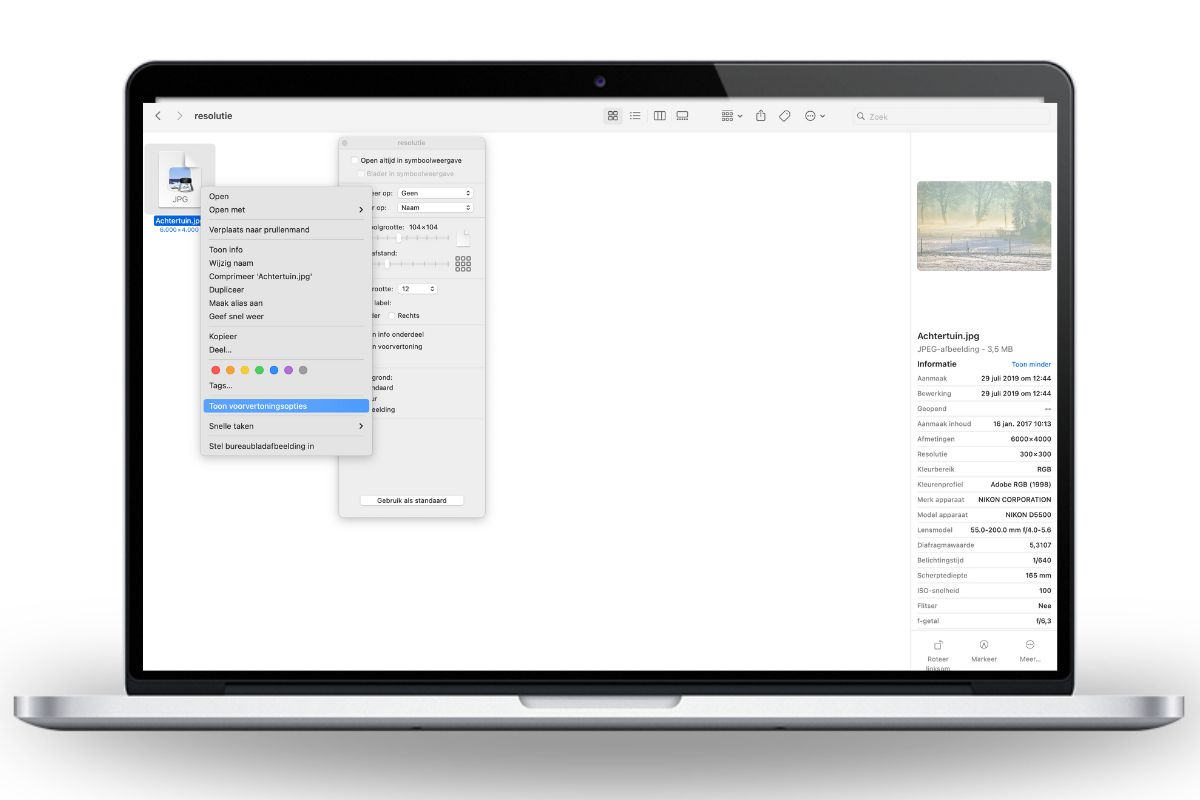
Resolutie bekijken via iPhone of iPad
Wanneer je op de iPhone de resolutie wilt bekijken volg dan deze stappen (iOS 16 of nieuwer):
1. Open de ‘Foto’s’ app.
2. Druk op de foto
3. Veeg de foto omhoog
Foto’s met hoge resolutie delen met whatsapp
Wil je toch jouw foto’s zonder kwaliteitsverlies delen via Whatsapp? Kies er dan voor om de foto met hoge kwaliteit te delen. Deze mogelijkheid is sinds de update van augustus 2023 beschikbaar. Heb je deze functie nog niet? Dan kan het zijn dat je de app nog moet updaten. De nieuwe HD-optie hebben we getest met de volgende foto:

Foto’s delen met hoge resolutie:
Wil je graag een foto met de nieuwe HD-resolutie optie delen? Dat werkt als volgt:
- Open whatsapp
- Open de desbetreffende chat
- Selecteer de foto die verzonden moet worden
- Selecteer de kwaliteit (klik op HD-tandwiel)
- Selecteer de HD-kwaliteit
Helaas zitten ook hier nadelen aan. Zo zijn de bestanden die je verstuurd groter en heb je meer opslag nodig. Daarnaast ga je sneller door je data heen wanneer je intensief gebruikt maakt van deze functie op een mobiel netwerk. Niet iedere foto hoeft met HD-kwaliteit verzonden te worden. Ook voor het afdrukken raden we aan om toch (bewerkte) foto’s te delen via een van de onderstaande opties om zo ook exif-gegevens op te slaan.
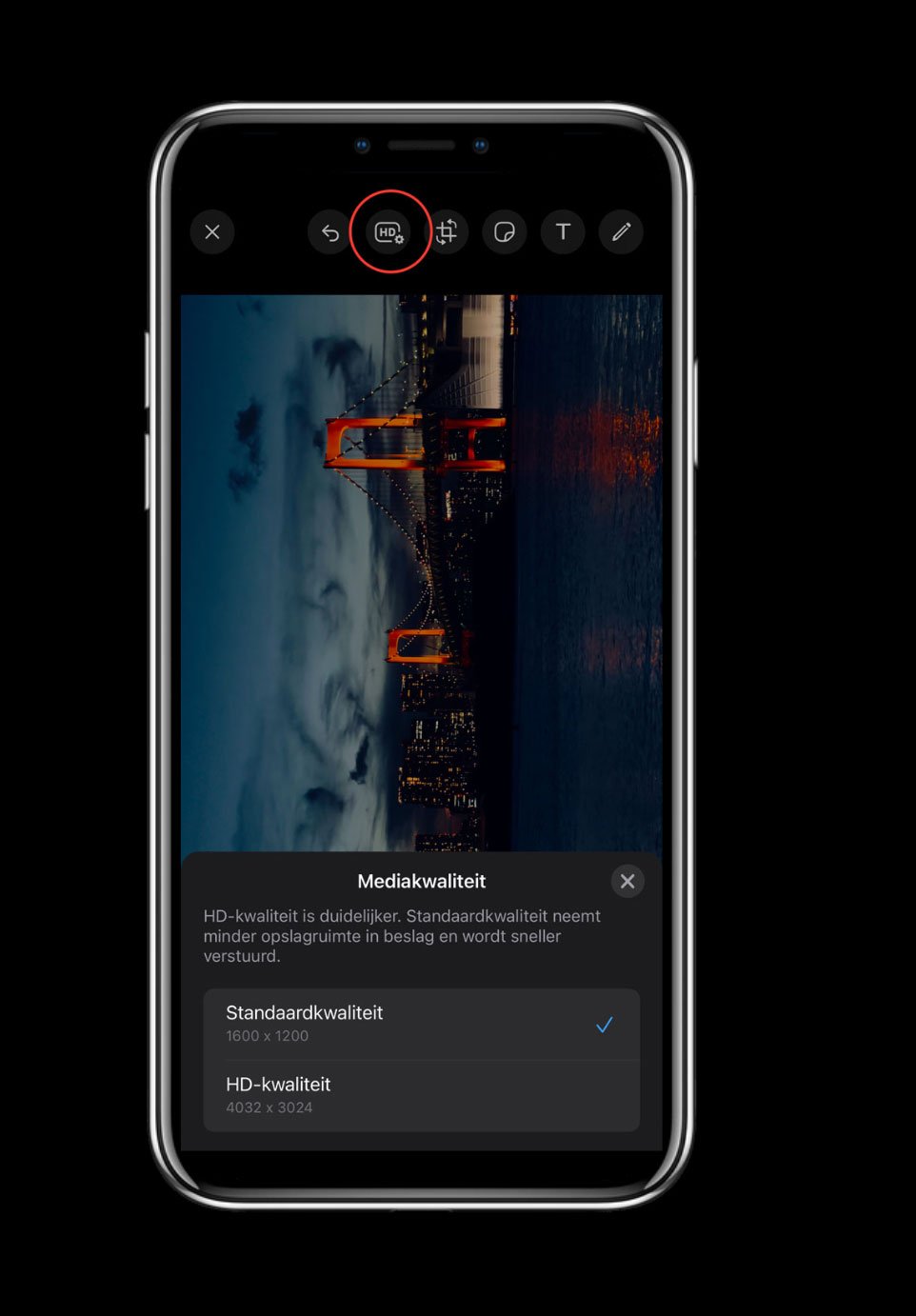
Het grootste nadeel is het bestandsformaat van het originele bestand. Deze was 21,8 MB en is na verzending gedaald naar 660 KB (zie onderstaand voorbeeld). Wat is er dan gebeurd met de foto en waar heeft deze compressie invloed op gehad?
De twee foto’s hebben we vergeleken. Daaruit kwam voort dat met name de felle, heldere delen van de foto minder details bevatten dan het origineel. Het voorbeeld hieronder markeert heel precies de delen in de foto waar dit om gaat.
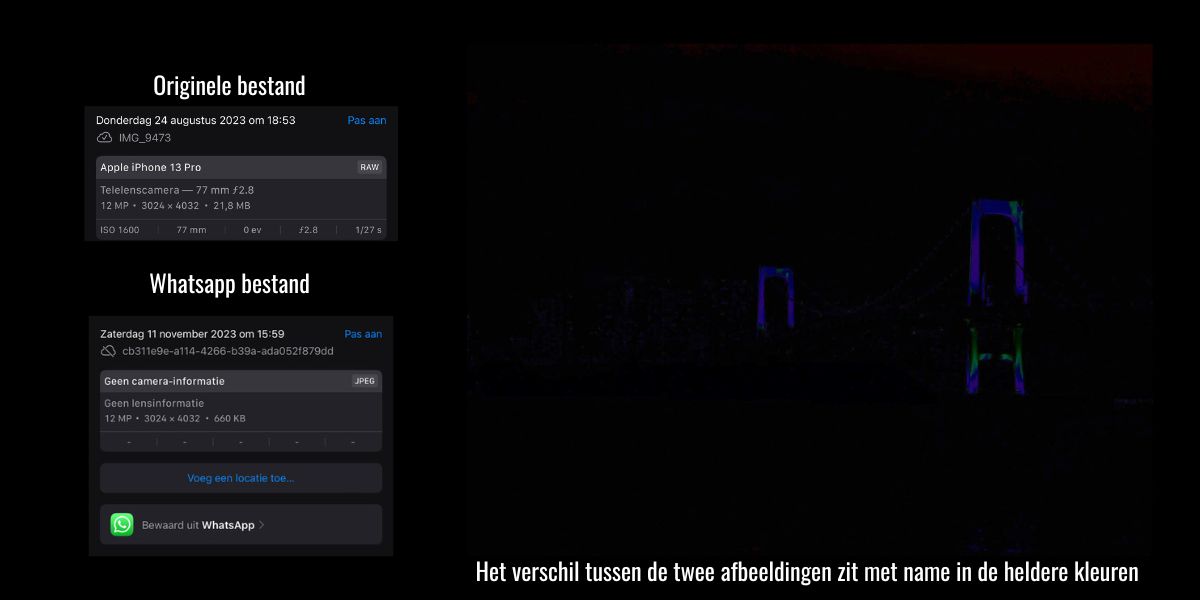
Hoe kun je foto’s in de originele kwaliteit versturen middels een andere manier? Ervan uitgaand dat het niet altijd mogelijk is om de bestanden fysiek met een USB te delen is het bijvoorbeeld mogelijk om je foto te versturen per e-mail. Op het moment van versturen krijg je vaak ook de keuze of je het originele bestand wilt versturen of een gecomprimeerde versie hiervan. Kies hierbij voor het originele formaat. Mocht het originele bestand toch te groot zijn om met de mail te versturen dan zijn externe services zoals WeTransfer (gratis), Dropbox en (One)drive handige opties.